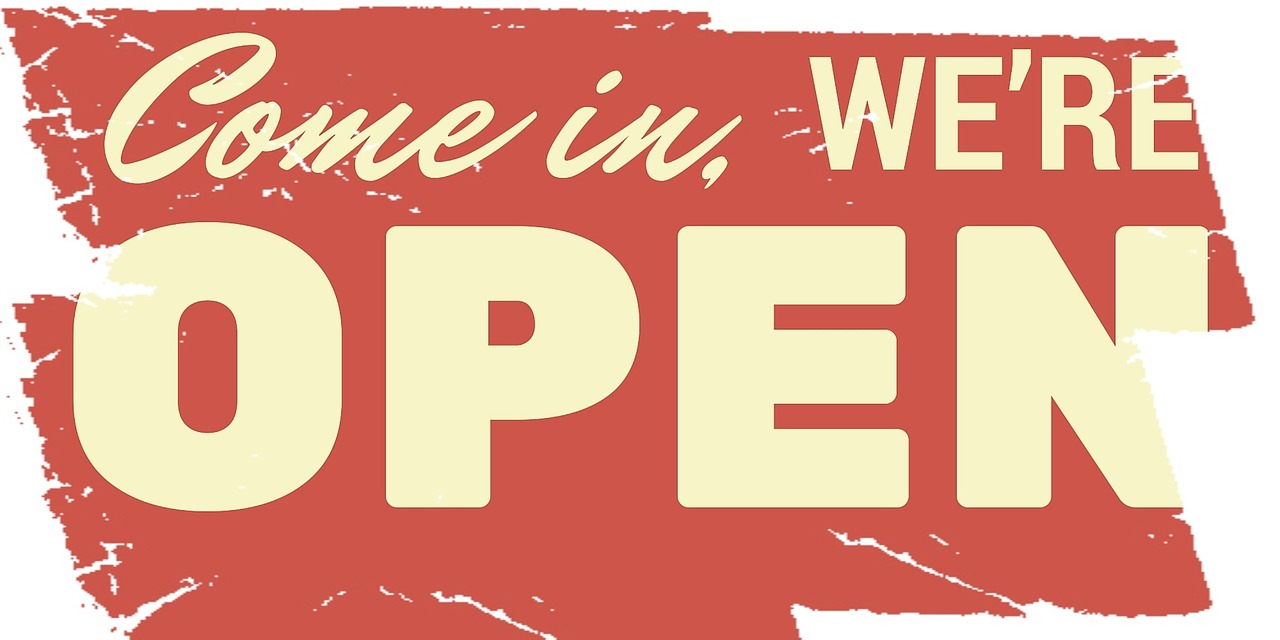今回は、動画の画質を決めるために重要な要素の一つである「ビットレート」について解説します。
この記事にも深く関係してくるのですが、動画の「フレームレート」と「画面解像度」については、別の記事で学ぶことができます。
「フレームレート」と「画面解像度」について、あまりよくわからないという方がいらっしゃいましたら、先にフレームレートと画面解像度の記事を一読されてから、今回の記事を読まれることをお勧めします。
\未経験でも大丈夫!【自社でもできる、動画の録画とライブ配信ガイド】/
ビットレートとは
ビットレートとは「1秒間に何ビットのデータで作成されている動画か」という事を表しています。
単位はbps(bits per second)と記述します。読み方はビーピーエスです。
例えば、1Mbpsの動画は、
・1秒間に0.125MBのデータ量となります。
・1分で7.5MBのデータ量となります。
画面解像度やフレームレートと同様、ビットレートも任意に決めることができます。
ビットレートと、フレームレート、画面解像度の関係性
ビットレートと、フレームレート、画面解像度がそれぞれ何を表しているのかを整理します。
| ビットレート | 1秒間に何ビットのデータで作成されている動画かを表す |
| フレームレート | 1秒間に何コマある動画かを表す |
| 画像解像度 | 動画の縦横のピクセル数を表す |
上記をもとに、ビットレート・フレームレート・解像度の関係性を考えてみます
フレームレートが60fpsの動画は、30fpsと比べると2倍のコマ数になるため、
描画により多くのデータが必要になります。
解像度が4Kの動画は、フルHDと比べると4倍の面積になるため、
描画により多くのデータが必要になります。
例えば、
「30fps・フルHDで1Mbps」の動画を「60fps・4K」で同等な画質にする場合、
フレームレート2倍×解像度面積4倍=8倍
のデータ量が必要となり、理論上は8Mbpsにすることが目安となります。
ただし、先述しましたが、ビットレートは任意に設定することができるため、
「60fps・4Kで1Mbpsの動画」にすることもできます。
「30fps・フルHD」の動画を「60fps・4K」の動画に変換することは意味がありません。
もともと1コマ30枚の動画を倍の60枚にしたとしても、2コマ同じ絵が続くことになってしまい、コマ数が無駄になります。
解像度についても同様に、もともとフルHD解像度しかないものを4Kに引き延ばしても意味がありません。
そのため、動画コンテンツを作成する際の素材となる大元の動画は、なるべく高い解像度かつ、高いフレームレートで準備しておくといいでしょう。
低い数値に変換する分には、無駄にならないからです。
高い解像度、高いフレームレートで準備ができなかった場合は、素材の動画以下の解像度・フレームレートにすることを忘れないようにしましょう。
高いビットレートにした場合の問題点
高ビットレート、高解像度になればなるほど、たくさんのデータを使わないと動画を綺麗に描画できないことがわかりました。
では、画質をあげるためには、とにかくビットレートを高くしておけばいいでしょうか?
これは間違ってはいませんが、画面解像度の記事でも書いたことと同じことが起こってしまいます。
つまり、ビットレートを上げれば上げるほど、ファイルサイズが非常に大きくなるという事です。
ファイルサイズが大きいと、見ている方の回線状況によっては、動画データの転送が間に合わずに再生が止まってしまったり、スマホ回線のパケットを無駄に消費させてしまう、といった事が起こります。
インターネットで動画を配信する場合は、データ量は小さければ小さいほど良いです。
そのため、データ量が小さく、なおかつ必要十分な画質の動画を目指すことが正解です。
以下に、同じ動画をビットレートだけ変えたものを2つ準備しました。ビットレートで画質がどのように変化するかを確認してみてください。
両方とも、フルHD、30FPSになっています。全画面表示にして見比べてみてください。
2.5mbpsの動画 (ファイルサイズ:209MB)
1mbpsの動画 (ファイルサイズ:99MB)
コンテンツの種類ごとに、最適なビットレートとフレームレート、画像解像度を考える
これまでに説明した内容をふまえて、適切なビットレート(bps)の決め方をまとめます。
1.コンテンツの種類ごとにどのくらいの「フレームレート」と「解像度」で見せたいかを決める
例1)セミナー
セミナーは講義がメインとなるため、講師の方が話している様子や、ホワイトボードに書いている様子を見せることになると思います。
その時、講師の方やホワイトボードなどを4Kの高画質で見せる必要は無いでしょう。
- フレームレート:30fps、場合によっては20fpsでも可。(60fpsは必要ありません。)
- 画面解像度:720p(ハイビジョン画質)あれば、資料の文字なども十分見ていただけるでしょう。もっと解像度が低くても大丈夫な場合もあります。
例2)スポーツの試合
スポーツの場合は動きが激しいため、フレームレートを増やし滑らかに見せる設定が必要です。また、エンタメ系の動画は高画質の方が視聴者に喜ばれます。
- フレームレート:最低30fps、可能であれば60fps
- 画面解像度:1080p(フルハイビジョン画質)
2.画質が許容できる、なるべく低い「ビットレート」を探る
例となるビットレートとしては以下のようなものがあります、
| YouTubeのHD(720p)画質 | 最高2Mbps(H.264コーデック) |
| DVD-Video(480p) | 最高9.8Mbps(MPEG2コーデック) |
| 地上デジタル放送 | 15Mbps(MPEG2コーデック) |
| BD-Video | 最高54Mbps(H.264コーデック) |
コーデックとは
データ圧縮技術のことで、「H.264コーデック」は、「MPEG2コーデック」の倍のデータ圧縮ができると言われています。半分のデータで同じ画質が再現できる、という感じです。
インターネットの動画においては、YouTubeでも採用されている「H.264コーデック」を目安にするのが良いと思います。
なめらかで高画質な動画コンテンツで他との差別化をしたい、というようなよほどのメリットが無い限り、インターネット配信で10Mbpsなどの高いビットレート配信は行わない方が良いです。
動画のデータが巨大になり過ぎて、視聴者がうまく視聴できないなどの問題が発生してしまいます。
「H.264コーデック」の場合、1~2Mbpsのビットレートで十分なケースがほとんどです。
あなたの動画コンテンツに合ったフレームレート、画像解像度を固定し、
1~2Mbpsのなるべく小さなビットレート内で、納得のいく画質になるまで調整してみましょう。
一度この経験をしておくと、次からビットレートを決める際、ある程度の尺度や感覚が分かるようになるかと思います。
そうすることで、データ量が少なく、なおかつ画質が最適な動画フォーマットを決めることができるようになります。
ぜひトライしてみてください!
そういったシステムはほとんどの場合、インターネット上での配信に最適なものに変換されますが、一部のサービスでは意図しない画面解像度、フレームレート、ビットレートになる場合がありますので、注意しましょう。
\未経験でも大丈夫!【自社でもできる、動画の録画とライブ配信ガイド】/